

・

BrevoとGoogleスプレッドシートで顧客やリード情報を管理している方にとって、それぞれのアプリに同じデータを入力するのは手間がかかりますよね。
データの入力が1回で済んだら楽なのに…と1度でも考えたことがあるならYoomがオススメです。
Yoomでは難しいコード入力が一切ないため、アプリ連携も自動化も簡単です。
本記事では「Brevoで登録されたコンタクト情報をGoogleスプレッドシートに追加する」という自動化の設定を行います。
BrevoとGoogleスプレッドシートを連携するメリットは、最新の情報を得られることと時短につながることが挙げられます。
アプリ連携のメリットについて以下にまとめたので、ぜひご覧ください。
BrevoとGoogleスプレッドシートを連携すると、最新の情報を得られるというメリットがあります。
たとえば、Brevoで登録されたコンタクト情報をGoogleスプレッドシートに追加することが可能です。
顧客情報が自動で共有されるため、Googleスプレッドシートに情報を入力する必要がなくなります。
これにより、マーケティングチームなどは、常に最新の顧客情報を得ることができるので、分析がしやすくなるでしょう。
BrevoとGoogleスプレッドシートを連携すると、時短につながるというメリットが挙げられます。
アプリの連携をしていない場合は、コンタクト情報を手動でGoogleスプレッドシートに転記しなければいけません。
自動化するだけで、手動の入力作業はなくなるため、たくさんの業務を抱えている方にとって大きなメリットになるでしょう。
この自動化によって、業務の時短につながるので、他の作業に着手することができます。
手動入力はコンタクトデータを誤って入力してしまうこともありますが、自動化すると正確なデータ入力が実現できます。
API連携には、それなりの知識が必要で誰もがエンジニアと同じようにできるものではありません。
しかし、Yoomはプログラミング知識ゼロの方でも簡単にアプリ連携ができる環境になっています。
知識の有無にかかわらず、全ての方が自動化を活用できるのがYoomの魅力です。
エンジニアを雇う必要がなくなるため、コスト削減にもつながるでしょう。
難しい設定は1つもないので、無駄に時間を奪われることもありません。
まずは、無料体験を試してみて、効率化を実感してみてくださいね。
今回は「Brevoで登録されたコンタクト情報をGoogleスプレッドシートに追加する」という以下のテンプレートの設定をご紹介します。
工程は2つしかないので、10~15分で設定は完了します。
Yoomを利用していない方はこちらから無料登録をしてください。
すでにYoomを利用している方はログインしておきましょう。
YoomにBrevoとGoogleスプレッドシートを連携するマイアプリ登録を行います。
最初にマイアプリ登録をしておくことで、自動化の設定が簡単になります。
まずは、Brevoのマイアプリ登録からしていきましょう。
画面左側にある「マイアプリ」→「新規接続」をクリックしてください。
「アプリ名で検索」からGoogleスプレッドシートを検索するか、アプリ一覧から探しましょう。
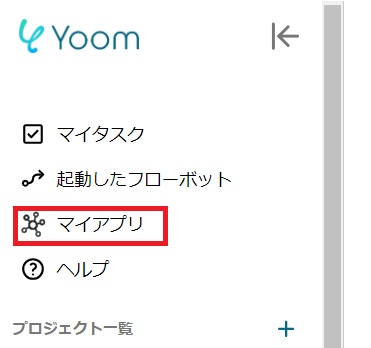
以下の画面に移行するので、設定を確認します。
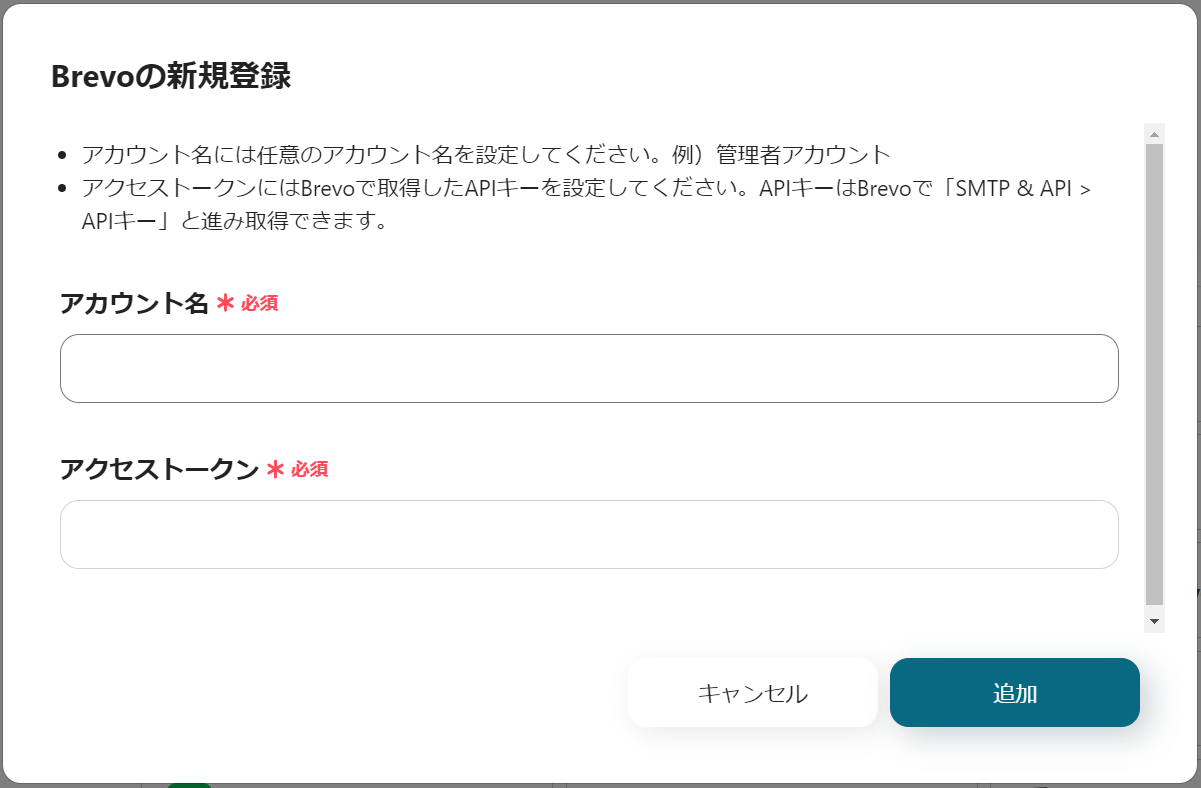
続いてGoogleスプレッドシートのマイアプリ登録を行うので、先ほどと同様にGoogleスプレッドシートを選択してください。
以下の画面に移行したら、Googleスプレッドシートにログインしましょう。
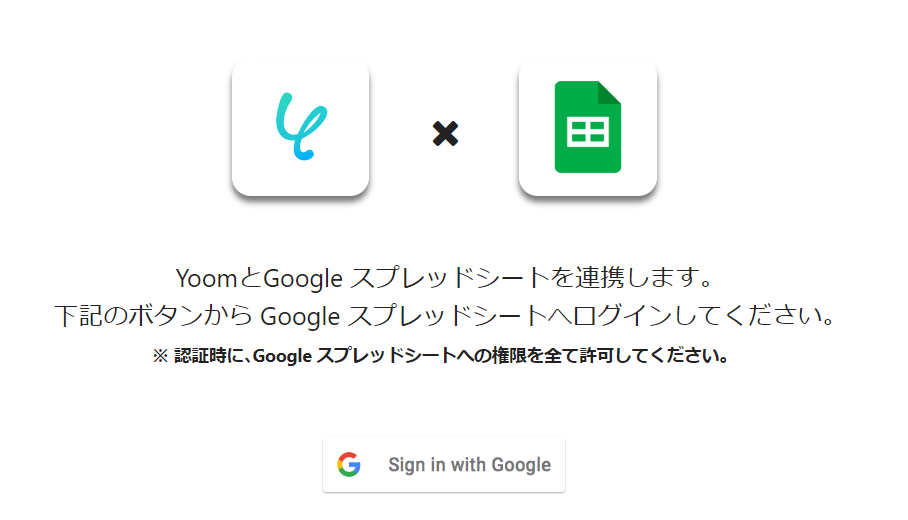
自身のマイアプリ欄にBrevoとGoogleスプレッドシートが表示されたら、マイアプリ登録完了です。
自動化の設定をするので、以下のバナーにある「試してみる」をクリックしてください。
以下の画面に移行するので、「タイトル」と「説明」を確認してください。
変更したい場合は以下のページより変更できます。
初めにBrevoの設定からするので、「コンタクトが新たに作成されたら」をクリックしましょう。
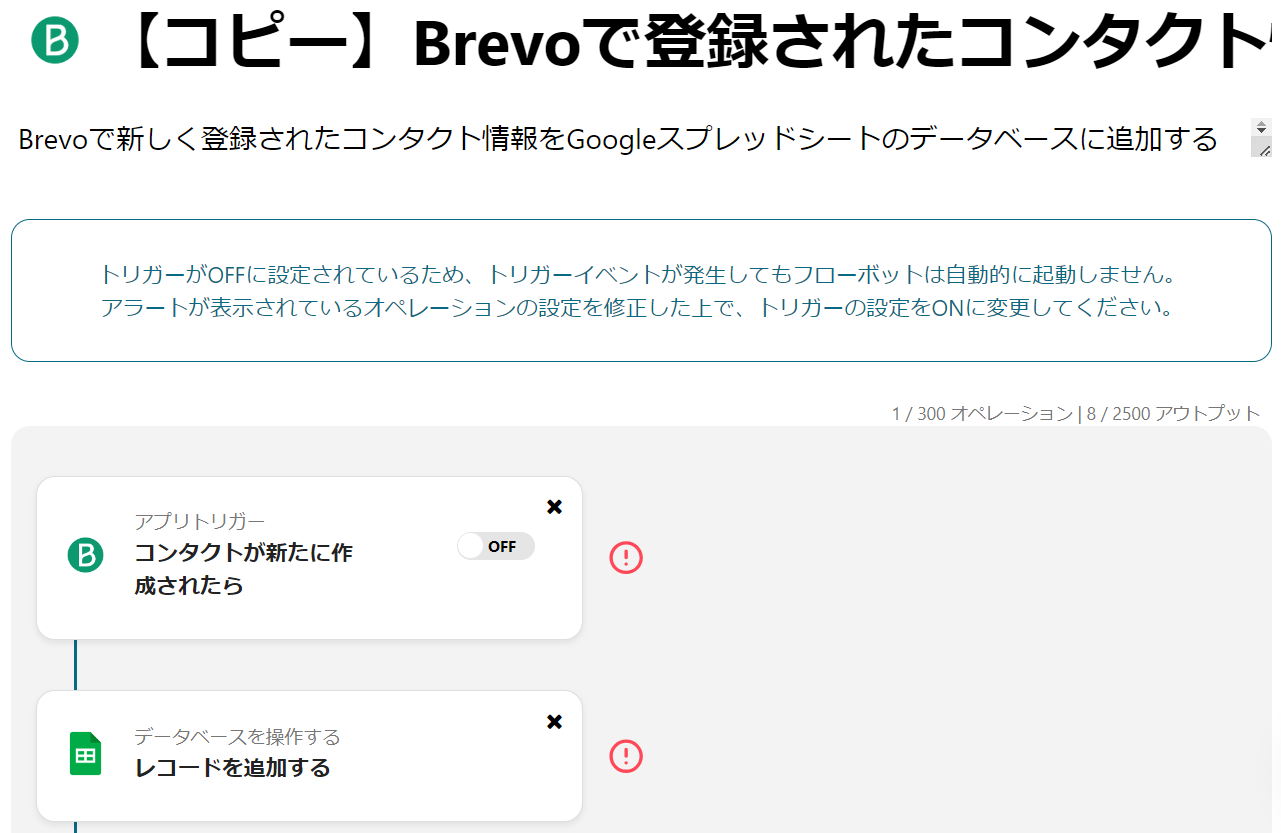
以下の画面に移行したら、設定を確認してください。

以下の画面に移行するので、「トリガーの起動間隔」を任意で設定しましょう。
「テスト」→「テスト成功」→「保存」をクリックしてください。
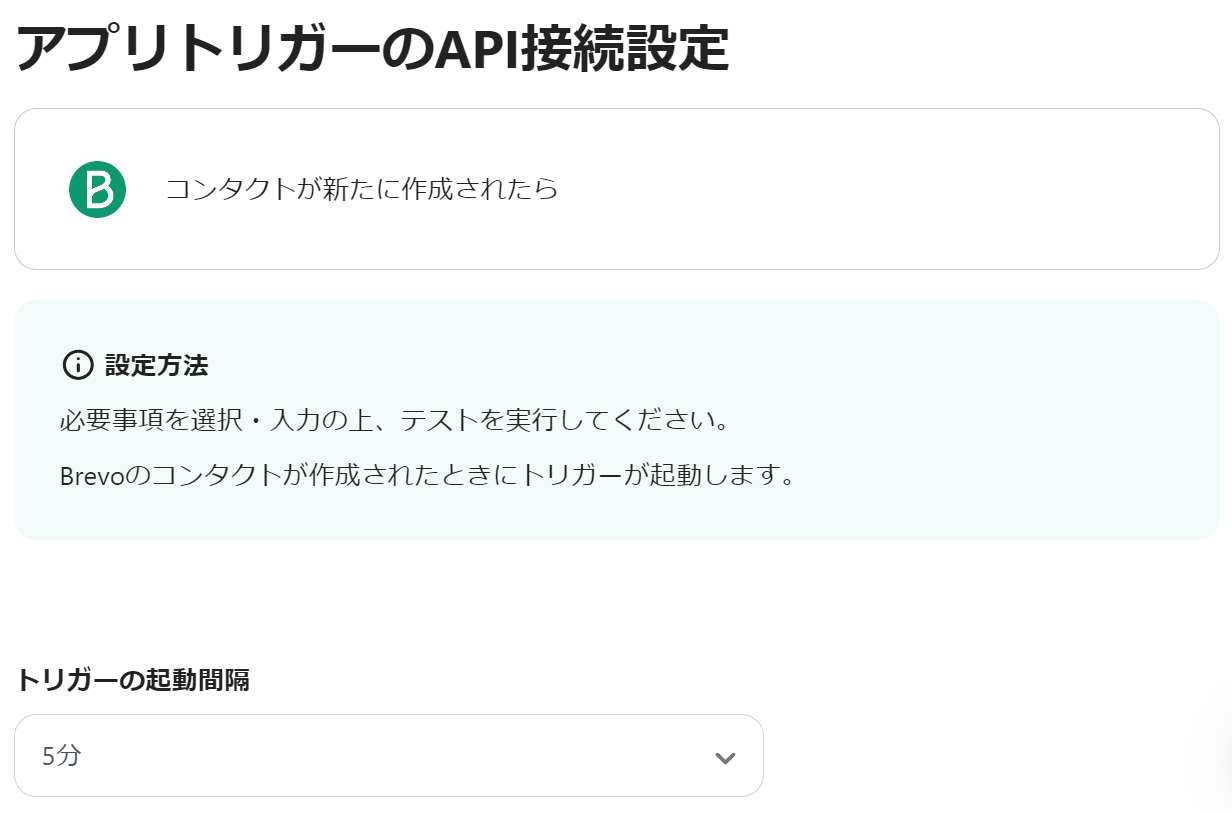
続いてGoogleスプレッドシートの設定を行うので、「レコードを追加する」をクリックします。
以下の画面に移行したら、設定を確認しましょう。
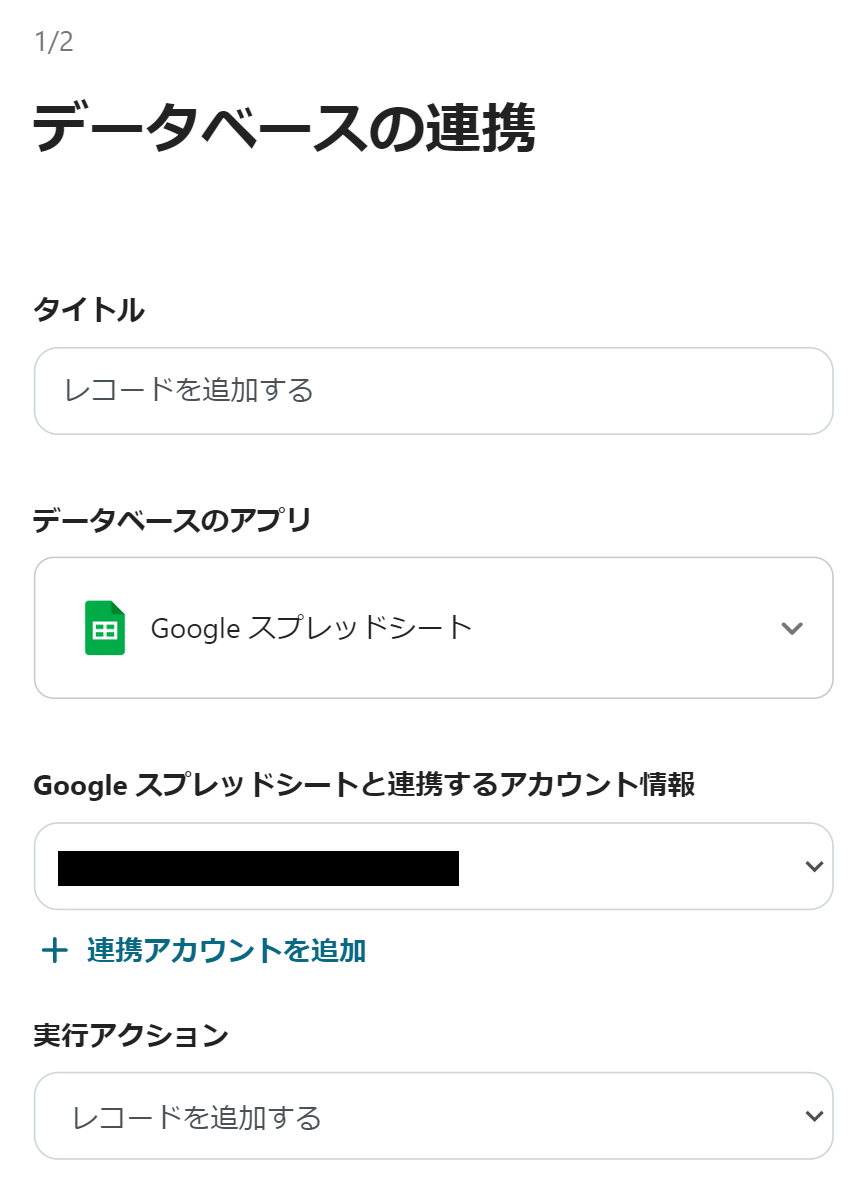
スクロールする前にGoogleスプレッドシートの設定をしておきます。
例として以下のようにGoogleスプレッドシートにコンタクト情報の項目名を入力しました。
必要な項目を以下のように入力しておきましょう。
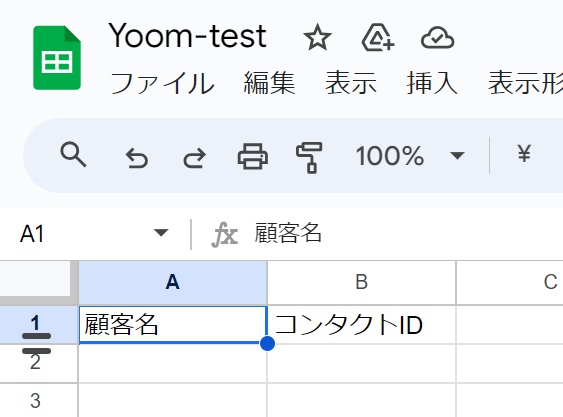
スクロールして、「データベースの連携」の設定を行います。
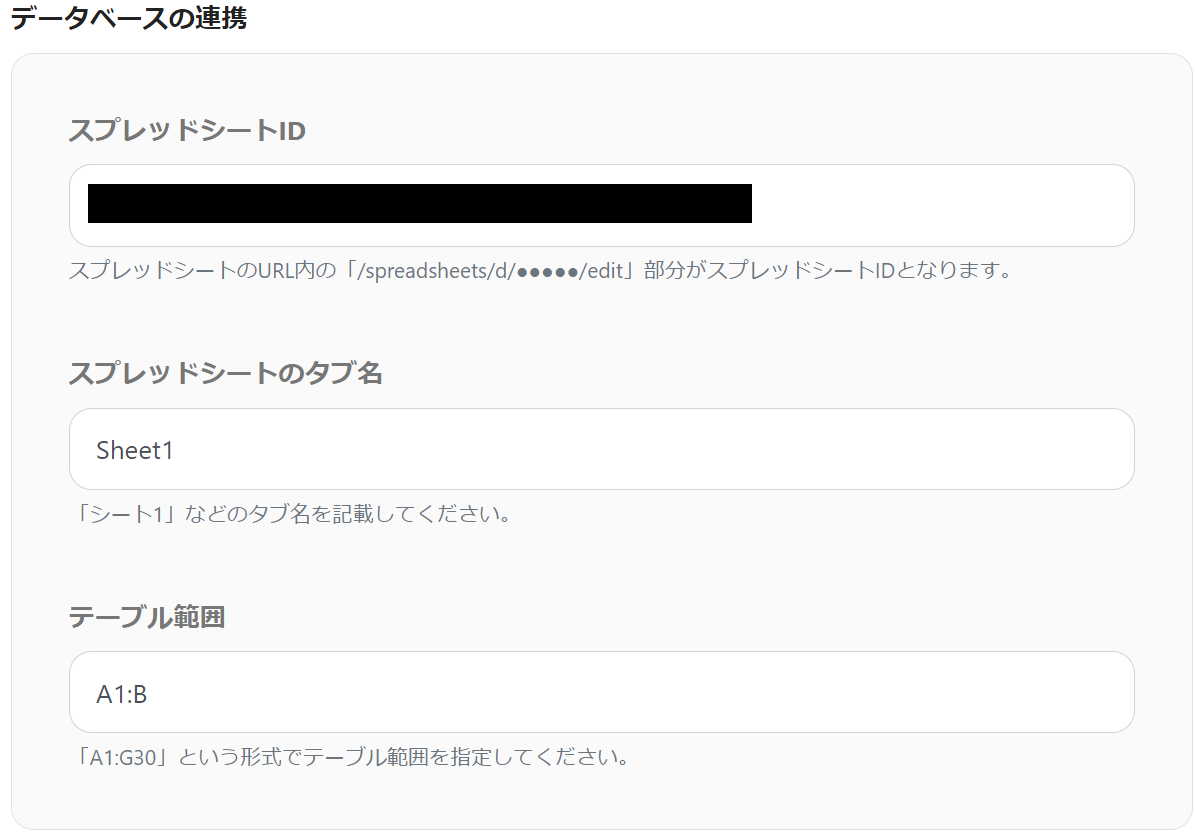
以下の画面に移行したら、自身で設定した項目が表示されるので、項目に合うアウトプットを赤枠より選択しましょう。
「テスト」→「テスト成功」→「保存」をクリックしてください。
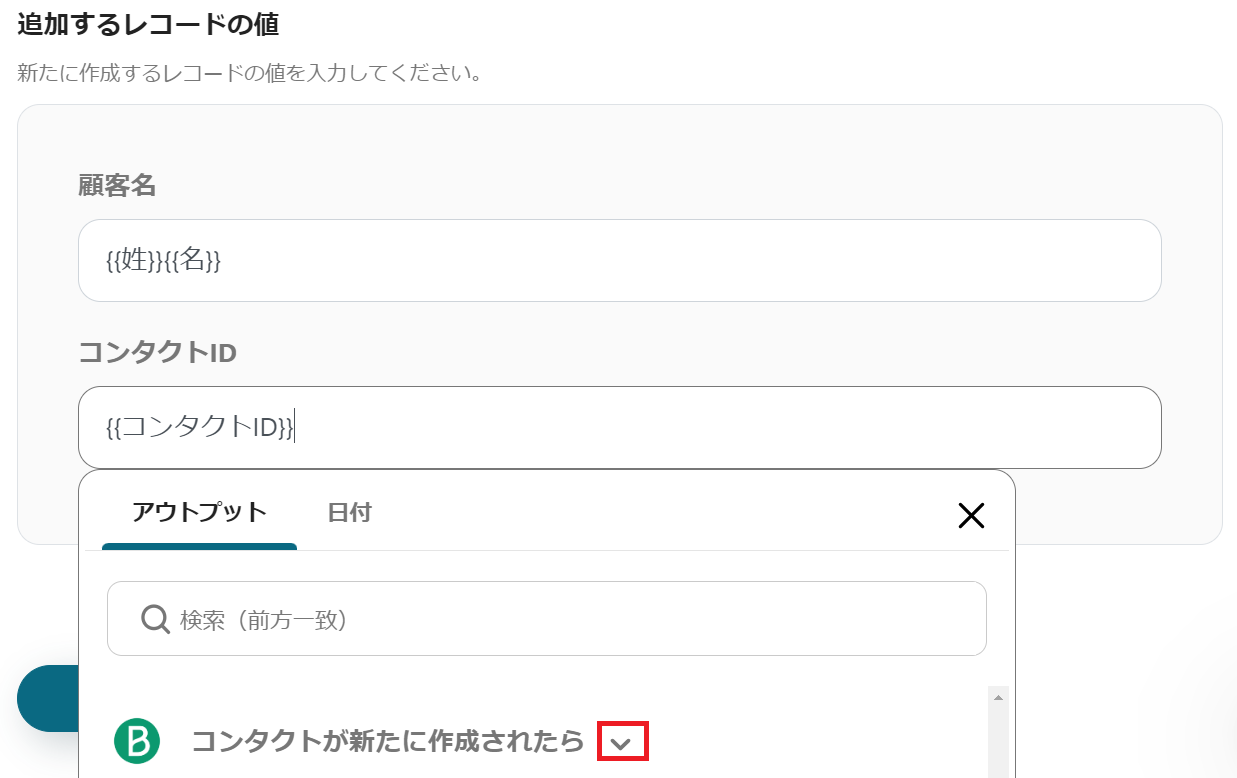
最後にアプリトリガーを「ON」にすることで、自動化の設定が完了します。
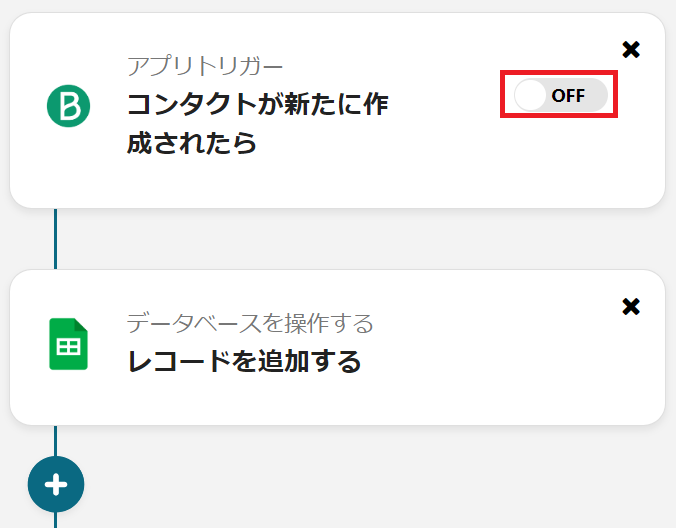
本記事では「Brevoで登録されたコンタクト情報をGoogleスプレッドシートに追加する」という自動化の設定を行いました。
BrevoとGoogleスプレッドシートの連携により、手動でコンタクト情報を入力する手間が省けるため、時間短縮につながります。
特に、コンタクト情報をBrevoとGoogleスプレッドシートで管理している方にオススメです。
Yoomでのアプリ連携はとても簡単なので、無駄に時間を奪われることもありません。
忙しい毎日にYoomを取り入れて、業務負担を少しでも楽にしませんか?無料登録をして、作業を効率化させましょう。
